时间:2021-02-02 14:45:53 作者:jiale 来源:系统之家 1. 扫描二维码随时看资讯 2. 请使用手机浏览器访问: https://m.xitongzhijia.net/xtjc/20210202/202221.html 手机查看 评论 反馈
鼠标是电脑的必要物品,能够点击打开文件、删除东西等其他功能。可以说鼠标坏了,对用户使用电脑是非常大的影响的。下面就给大家分享一下,Win10专业版鼠标右键用不了的解决方法,
Win10专业版鼠标右键用不了的解决方法:
1、同时按Win和R键打开运行,并输入“regedit”回车即可。
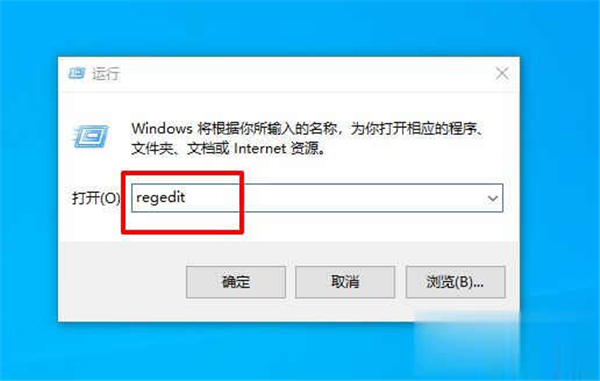
2、在注册表里,左键双击名为“HEKY_CURRENT_USER”的文件夹,在它的子目录里再双击“Software”。

3、随后,按照这个方式,依次点击“Microsoft”-“Windows”-“CurrentVersion”-“Policies”-“Explorer”文件夹
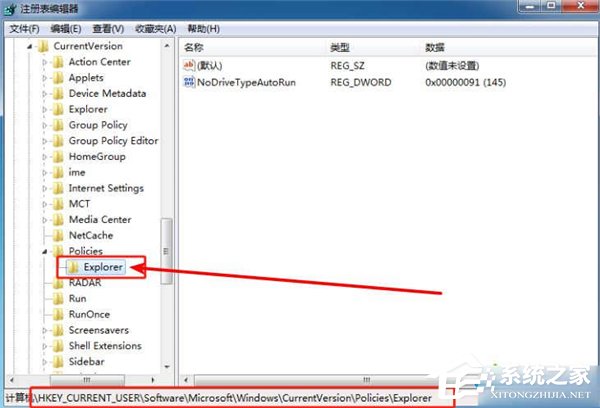
4、鼠标左键双击“Explorer”文件夹,在右侧找到并点击选中“NoViewContexMenu”后,使用Del键,将这个值删除,最后重启电脑即可。

发表评论
共0条
评论就这些咯,让大家也知道你的独特见解
立即评论以上留言仅代表用户个人观点,不代表系统之家立场